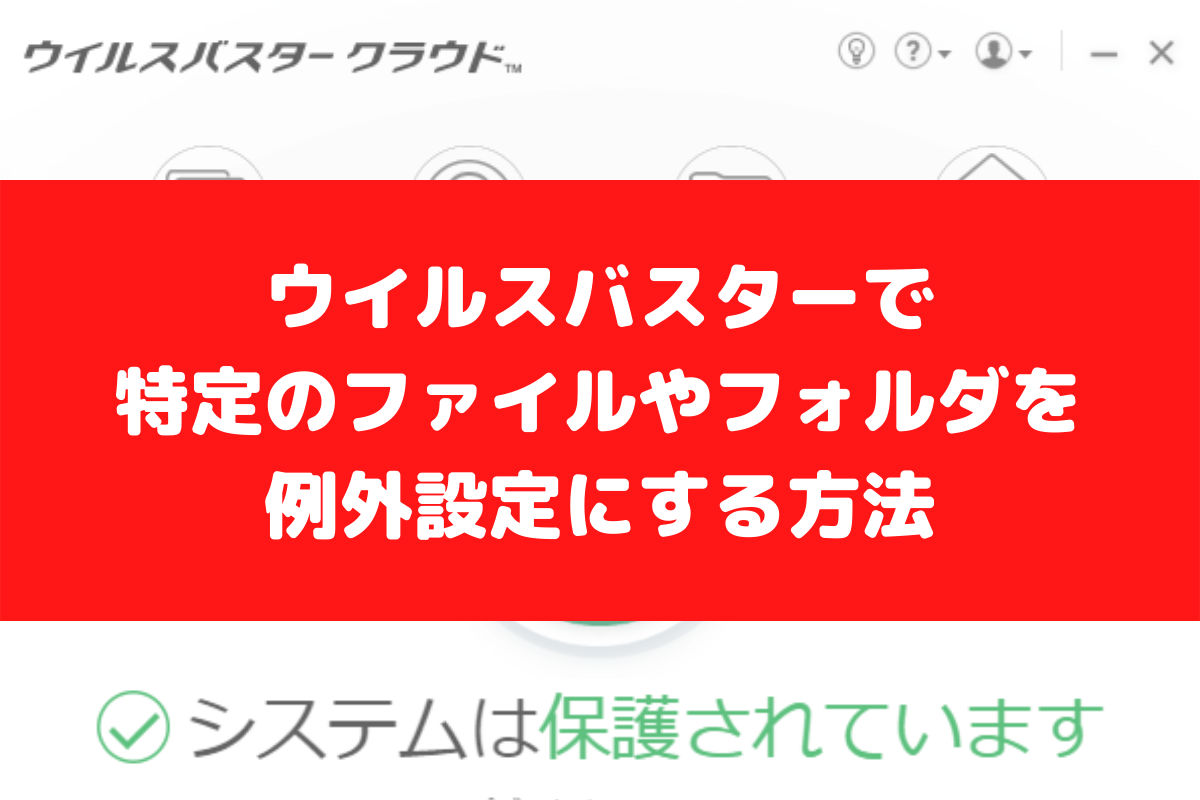こんにちは! mnbd(@mnbbbbbd)です。
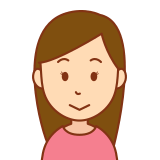
ウイルスバスターをインストールしてから、特定のソフトやアプリの動作が遅かったり、どうさしなくなっちゃったんだけど…
原因はなんでしょうか?どうしたらいいですか?

ウイルス対策ソフトでは、セキュリティ上の問題がないか、ソフトやアプリの動作を常に監視してします。
ソフトやアプリの中には、この機能によってインターネットの接続が遮断され、エラーを起こしてしまうようなことがあります。
ユーザーが信頼しているソフトやアプリの監視を除外設定にする手順をご紹介いたします。
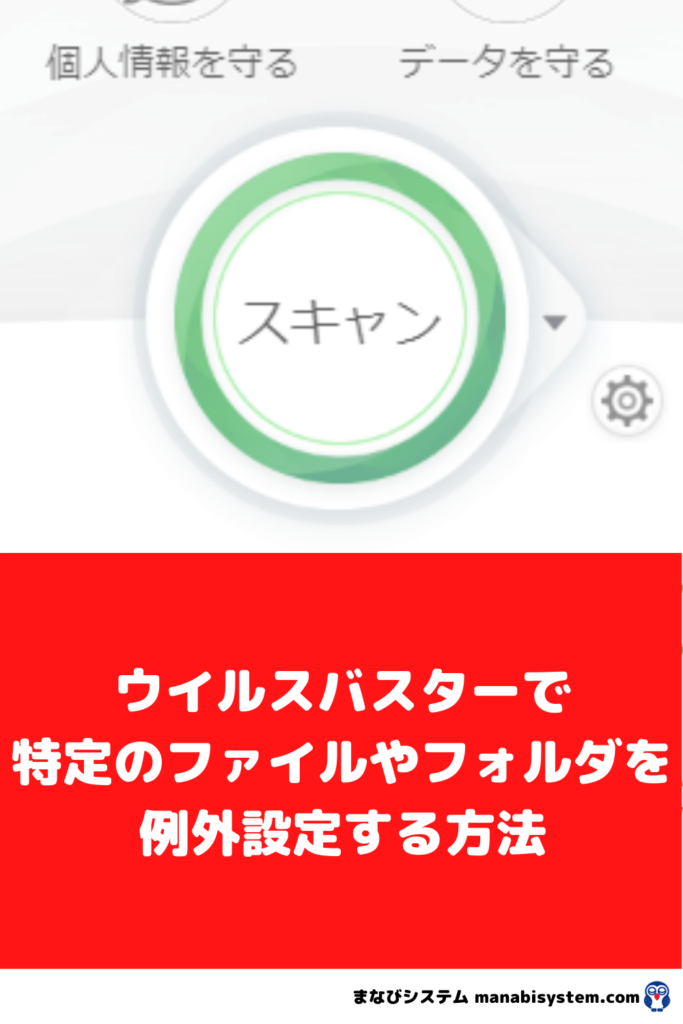
本記事では、以下のことを知ることができます。
- トレンドマイクロ社のウイルスバスタークラウドで、特定のファイルやフォルダをセキュリティ監視から除外して、例外として設定する方法
特定のアプリやフォルダを例外設定する手順
- 画面の左下のスタートボタンをクリックしてください。
- スタートメニューの「あ」行から、「ウイルスバスタークラウド」をクリックして、その中から「ウイルスバスターの表示」をクリックしてください。
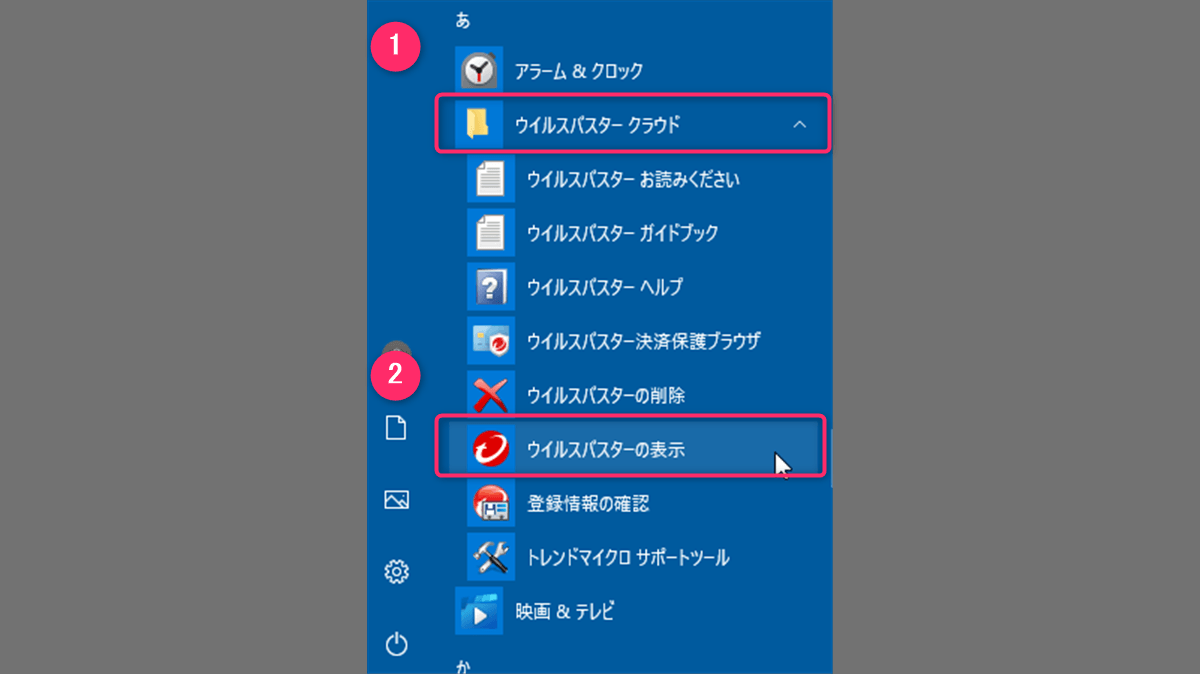
- 起動した画面の中央右側付近にある歯車マークをクリックしてください。
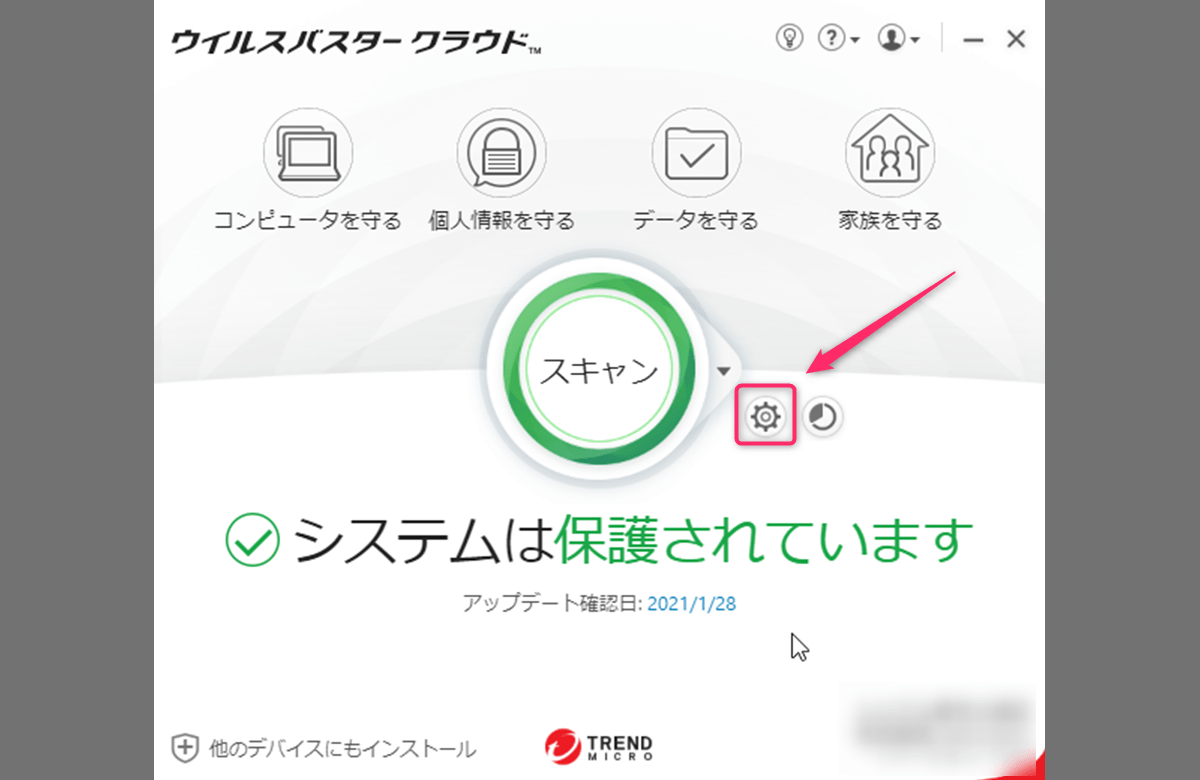
- コンピュータの保護設定ウィンドウのメニュー左下の「例外設定」をクリックしてください。
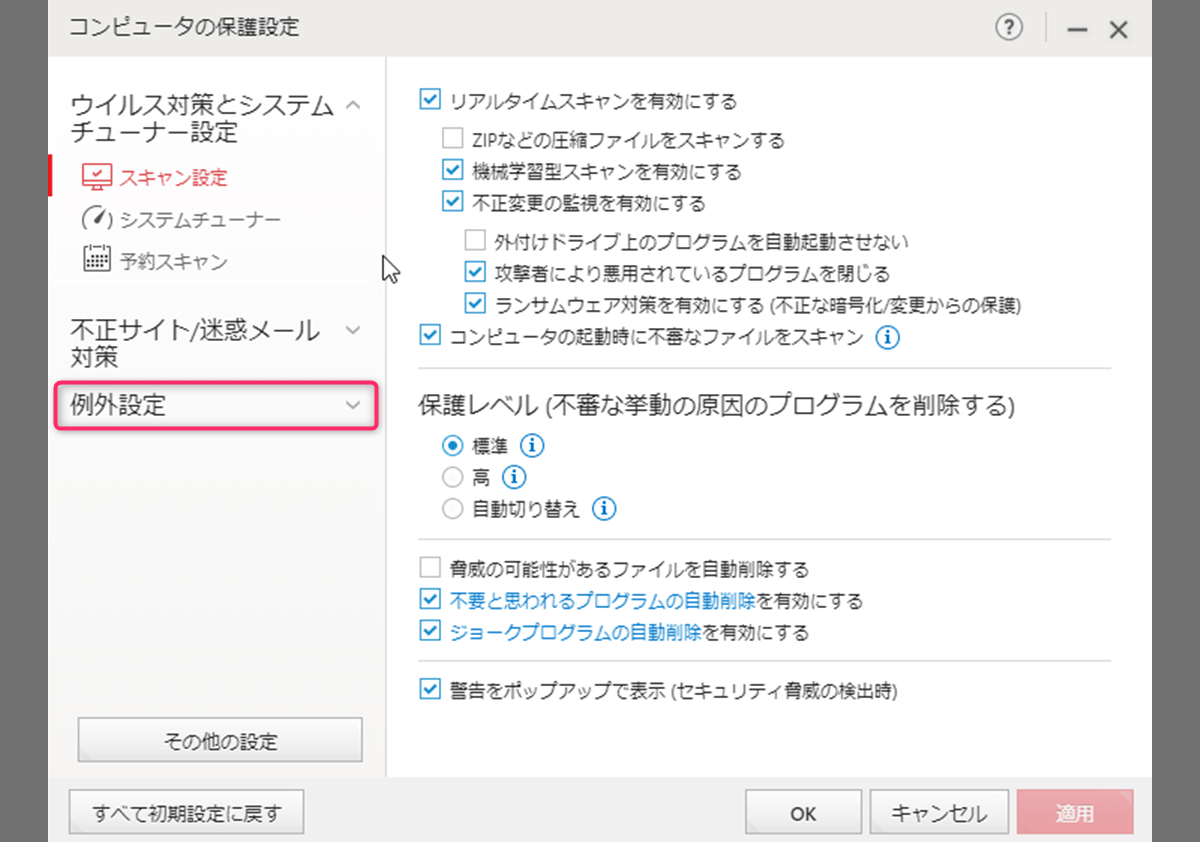
- 「例外設定」内のメニューが「ファイル/フォルダ」になってることを確認します。
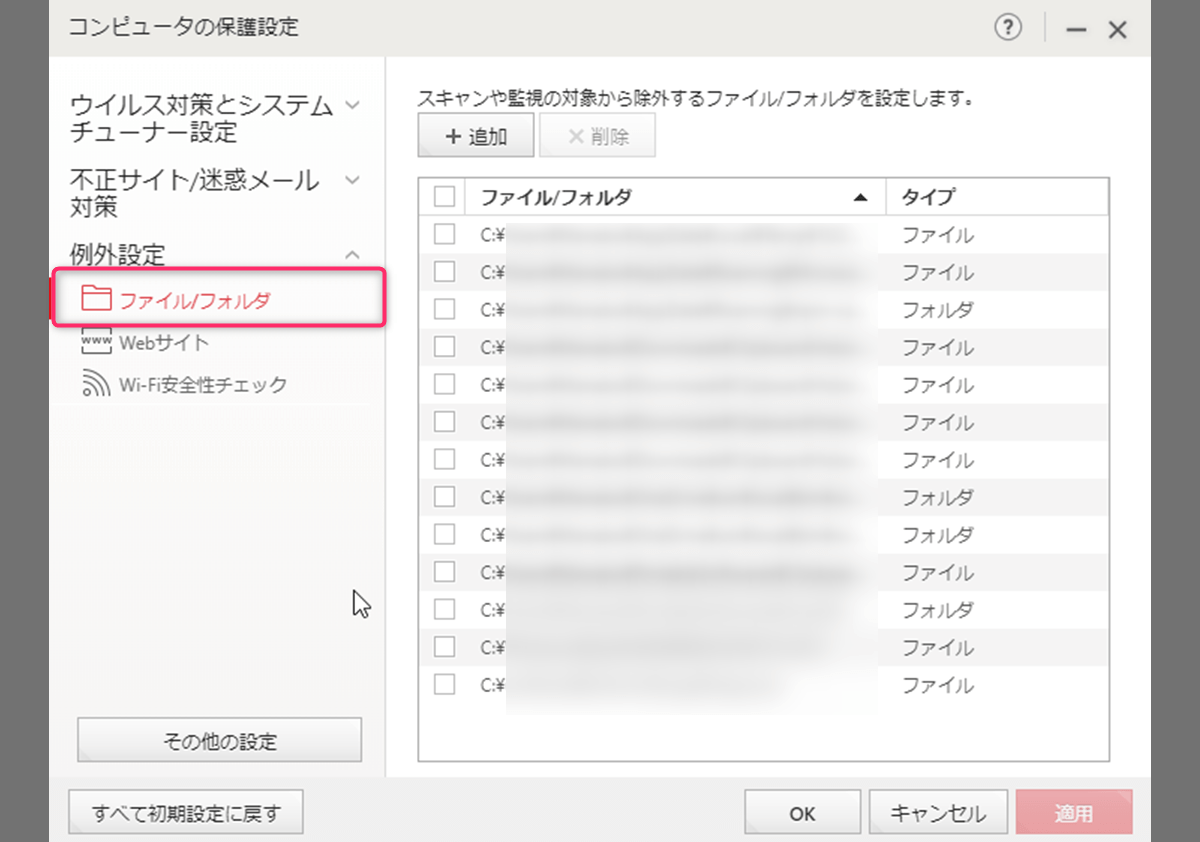
- 上部の「追加」をクリックしてください。
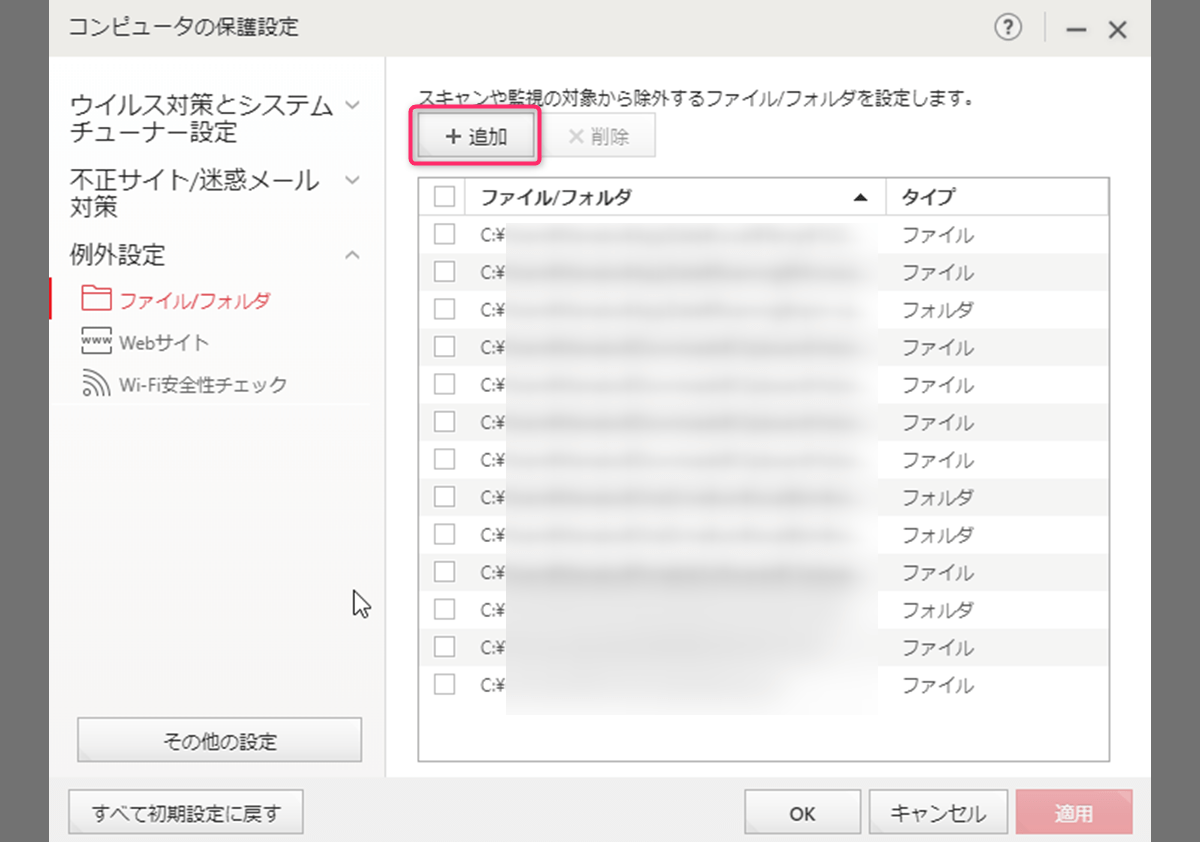
- 項目の追加ウィンドウの「参照」ボタンをクリックしてください。
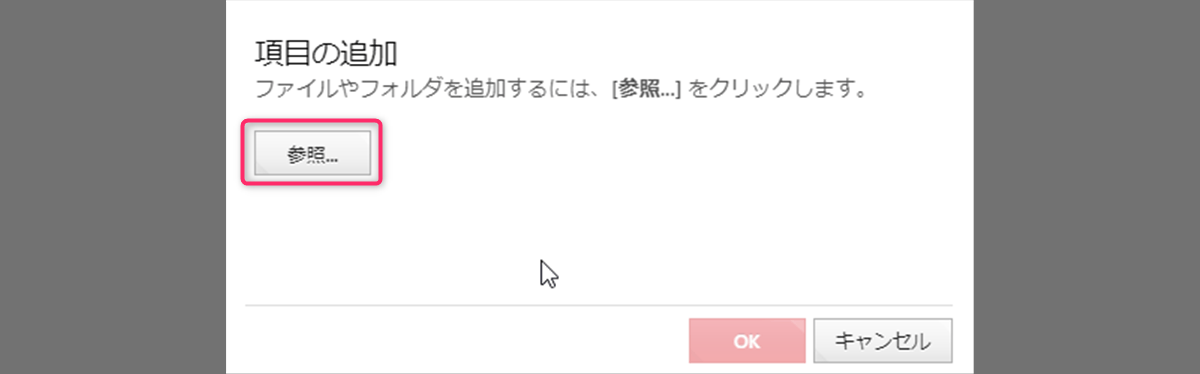
- 例外設定にしたいファイル名かフォルダ名をクリックして水色反転させ、「開く」ボタンをクリックしてください。
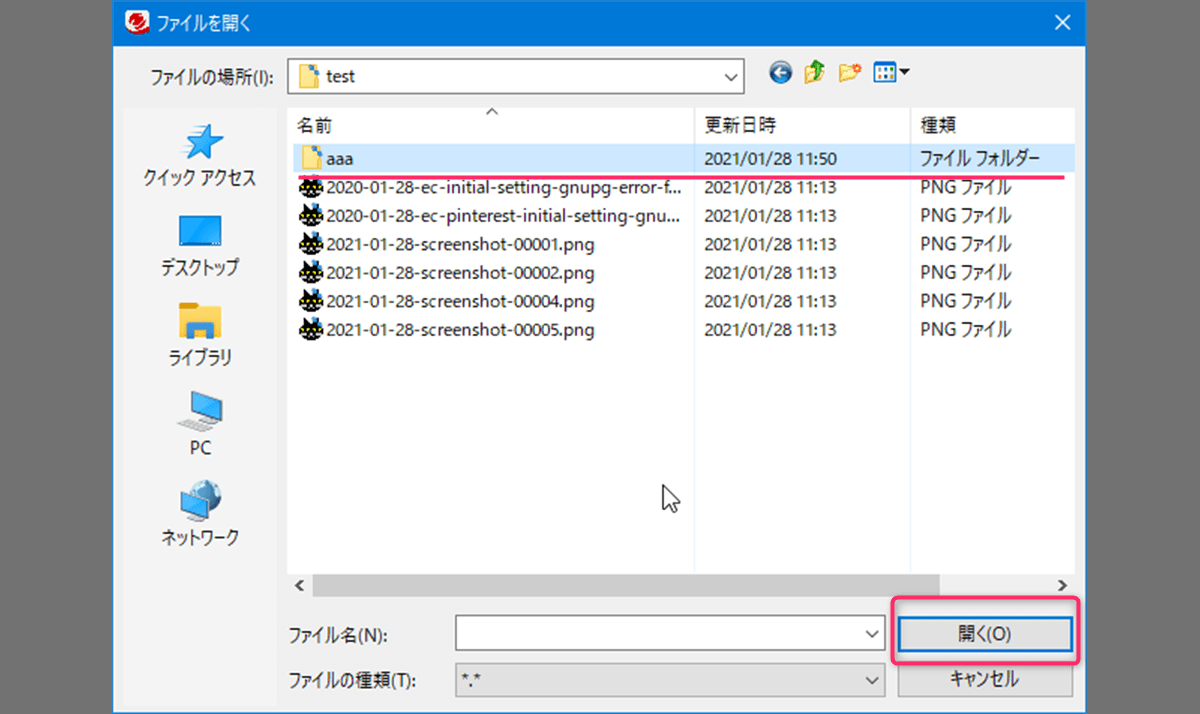
- 項目の追加ウィンドウで指定したファイル名またはフォルダ名が表示されていることを確認し、「OK」ボタンをクリックしてください。
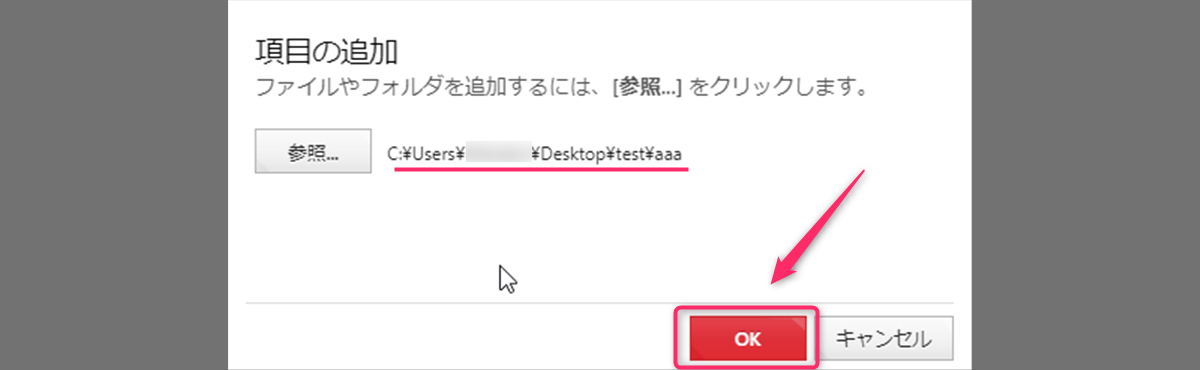
- コンピュータの保護設定ウィンドウのファイル/フォルダリストに、指定したファイル名またはフォルダ名があるか確認し、「適用」ボタンをクリックしてください。
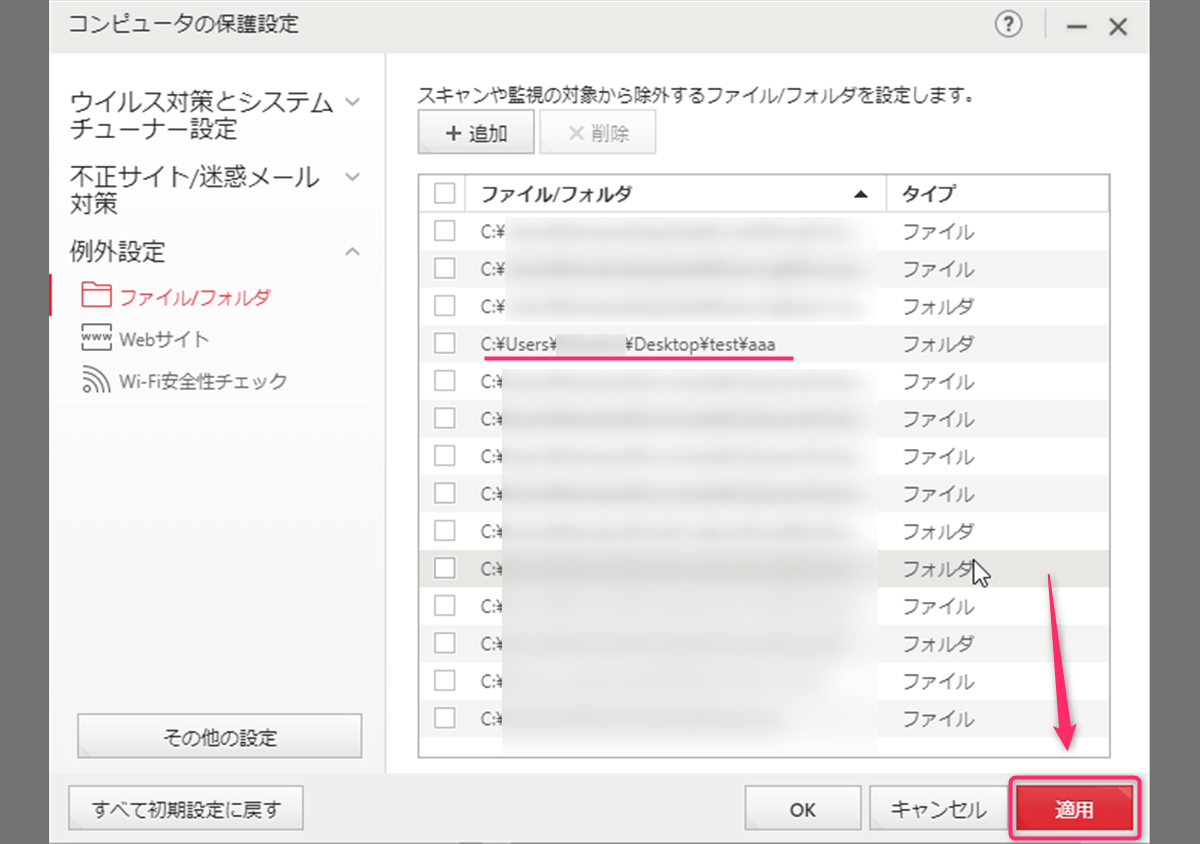
注意点
特定のファイルやフォルダを例外設定にすることは、それらを無防備に等しい状態にすることです。
ウイルスバスターの監視によって動作の不具合が起きるということは、疑いのあるものと認定されているとも言えます。
ですから、ファイルまたはフォルダの指定には、信頼できるところから入手したファイルか、またそれらについて検索してみて問題がないか確認する必要もあると思います。
くれぐれも例外設定について慎重にお考えください。
ウイルスバスターの契約で損をしていませんか?
ウイルスバスターは、ウイルス対策ソフトですが、PC全般をサポートしているプランがあります。
このプランの違いについてわかりにくく、継続契約してしまうとそれらに気づくことができません。
一度も使用したことのないサービスにお金を払っている可能性があります。
詳しくは、別記事にありますので、気になる方はそちらをご覧ください。
まとめ
ウイルスバスターで特定のフォルダやファイルを例外設定する方法をご紹介いたしました。
以上です。
読んでいただきありがとうございました!